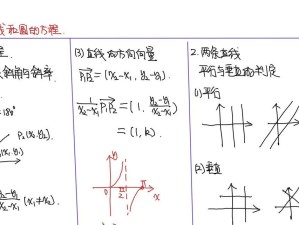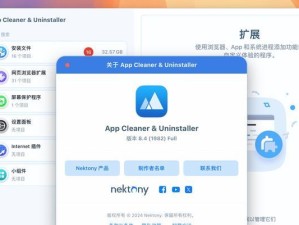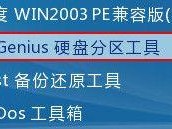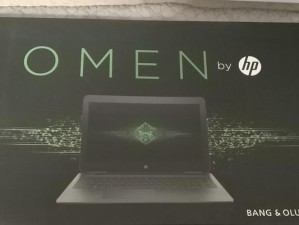在使用电脑的过程中,我们经常会遇到各种问题,如系统崩溃、病毒感染等。这时,重新安装操作系统就成为解决问题的有效方法之一。然而,对于很多人来说,重装系统似乎是一个复杂而令人头疼的任务。本文将为大家提供一份详细的电脑重装系统教程,帮助大家轻松完成整个过程。

一、备份重要数据
在开始重装系统之前,首先需要备份重要的数据。这包括个人文件、照片、视频等。可以使用移动硬盘、U盘或云存储等方式将这些数据进行备份,以免在重装过程中丢失。
二、选择适合的操作系统版本
在电脑重装系统时,需要根据自己的需求选择合适的操作系统版本。一般来说,Windows系统有多个版本可供选择,如Windows7、Windows8、Windows10等。根据自己的需求和电脑配置选择适合的版本。

三、准备安装介质
要重新安装操作系统,需要一份操作系统安装介质,可以是光盘或者U盘。通常,电脑购买时会附带操作系统安装光盘,如果没有,可以从官方网站下载制作一个启动U盘。
四、设置电脑启动顺序
在重装系统之前,需要进入电脑的BIOS设置,将启动顺序调整为首先从光盘或U盘启动。不同电脑的BIOS设置方法可能略有不同,请参考电脑厂商提供的说明书或者搜索相应的教程。
五、启动电脑并进入安装界面
将操作系统安装介质插入电脑后,重启电脑并按照BIOS设置的启动顺序,进入操作系统安装界面。根据提示,选择相应的语言、时间和键盘布局等设置。

六、选择进行系统安装
在安装界面中,可以选择是升级已有系统还是进行全新安装。如果你想保留原来的文件和软件,可以选择升级;如果想要彻底清空硬盘并重新安装系统,选择全新安装。
七、分区和格式化硬盘
接下来,在磁盘分区界面中,可以选择分区方式和分区大小。根据自己的需求进行设置。对选中的分区进行格式化操作,清空其中的数据。
八、系统安装
选择好分区并进行格式化后,系统安装程序会自动将系统文件复制到硬盘中,并进行相应的设置。这个过程可能需要一些时间,请耐心等待。
九、安装驱动程序
在系统安装完成后,需要安装相应的驱动程序。驱动程序是使硬件设备正常运行的关键。可以通过驱动光盘或从官方网站下载相应的驱动程序进行安装。
十、更新系统补丁和安全软件
系统安装完成后,为了保证系统的稳定和安全,需要及时更新系统补丁和安装安全软件。这样可以提升系统的性能和防范各种风险。
十一、恢复个人数据和软件
在完成系统安装和相关设置后,可以将之前备份的个人数据和软件重新导入到电脑中。这样可以保留个人设置和文件,恢复到之前的使用状态。
十二、重装系统后的优化设置
重装系统之后,可以对电脑进行一些优化设置,提升系统性能。如关闭开机自启动项、清理系统垃圾文件、优化网络设置等。
十三、常见问题解决方法
在重装系统的过程中,可能会遇到一些问题,如驱动缺失、安装失败等。可以通过查找相关的教程或求助专业人士解决这些问题。
十四、注意事项和预防措施
在重装系统时,需要注意一些事项和预防措施。例如,要确保操作系统安装介质的完整性和安全性,避免病毒感染。
十五、
通过本文提供的电脑重装系统教程,相信大家能够轻松完成整个过程。重装系统可以解决许多电脑问题,恢复电脑的正常运行。希望本文对大家有所帮助,祝愿大家能够顺利完成电脑重装系统!